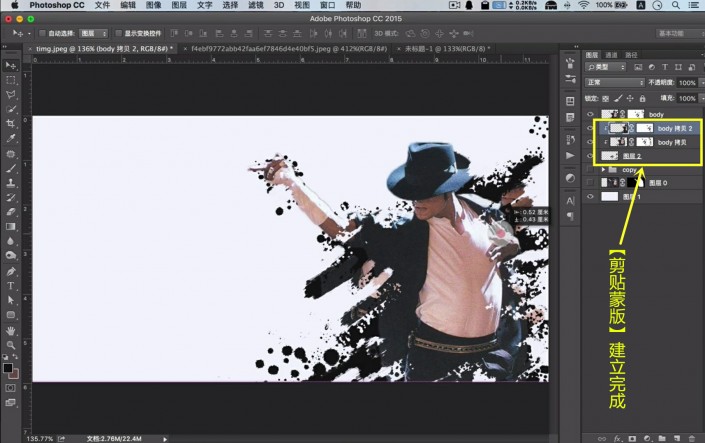
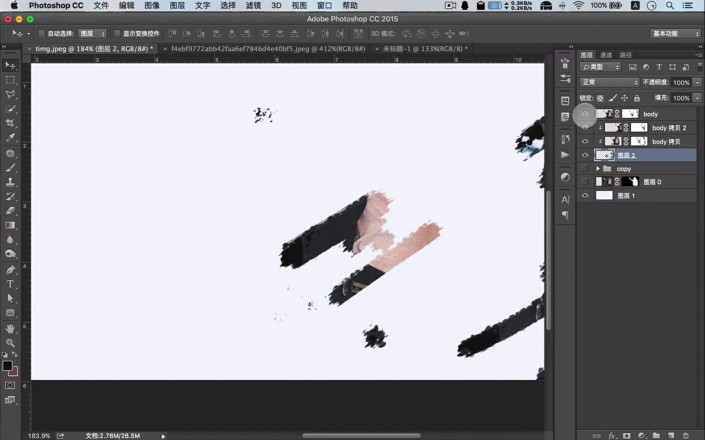
新建图层,用【吸管】工具(快捷键:I)吸取衣服的颜色,添加一些细节的笔触。
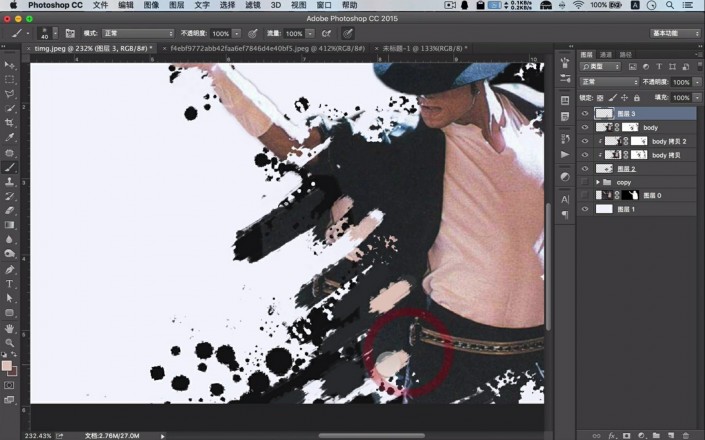
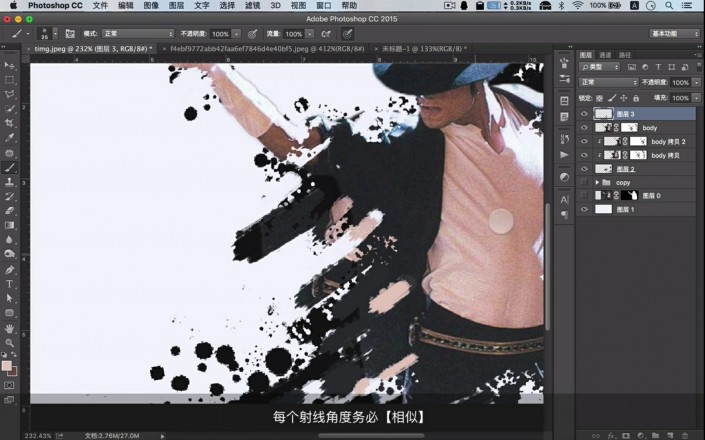
在使用【墨点】笔刷的时候,最好设置【角度抖动】,让每次点击出现的效果都不同。

再建【剪切蒙版】,让颜色更丰富。
别忘了手部细节的刻画。
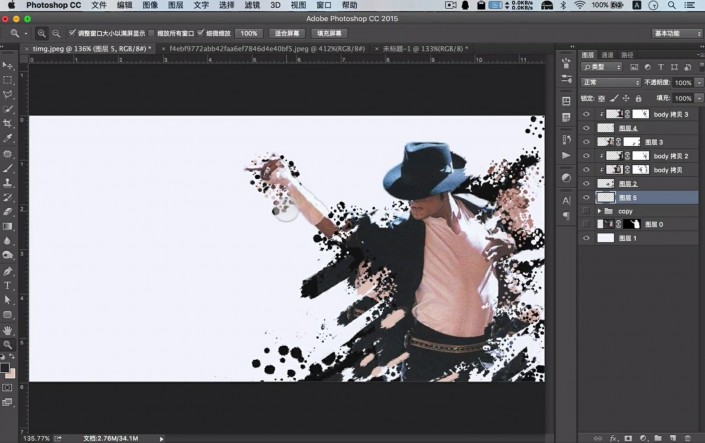
在背景上我选择使用“线条穿插”的方式。
为了配合主体,我选择了一种书法画笔叫【灵华水墨画笔】。
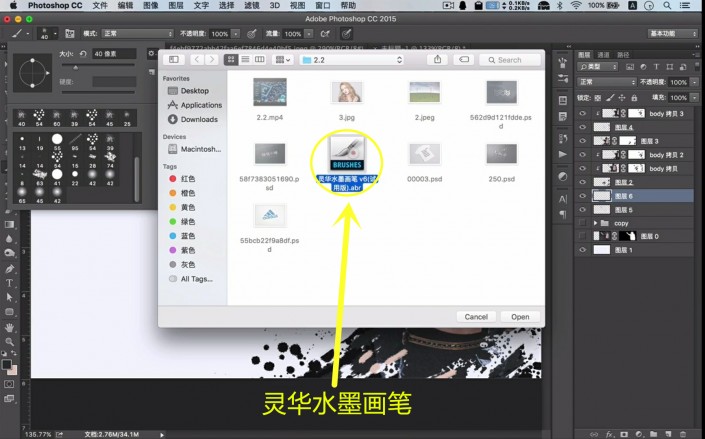
它的效果呈现就是下图的左上角。
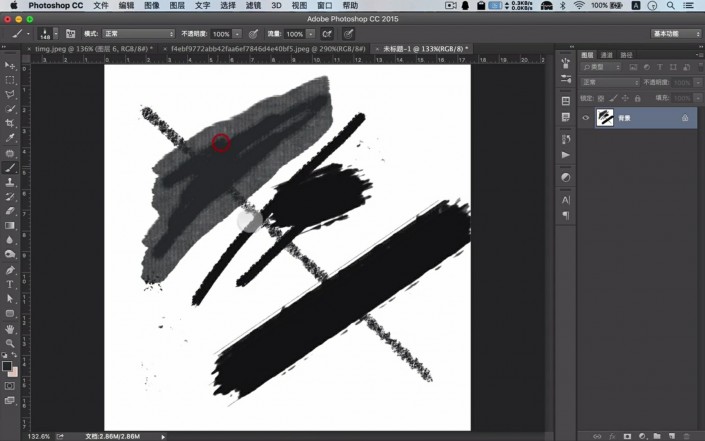
选择合适的笔刷后,时常调节大小,凸显对比,使画面更丰富。
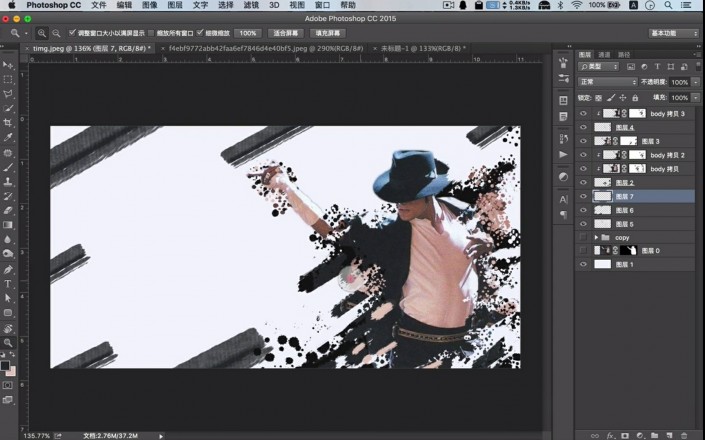
添加对比色,显得更有张力。
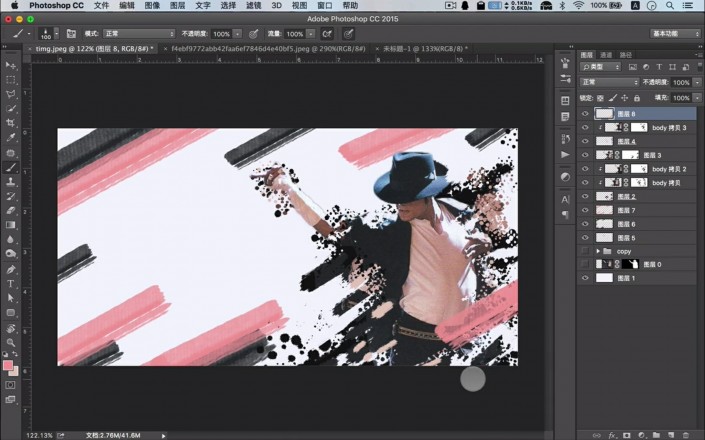
软件只是一种工具,作为你凭借的手段,提高审美才是最重要的!

不要过分拘泥,有些笔触也可以放置在人物之上。
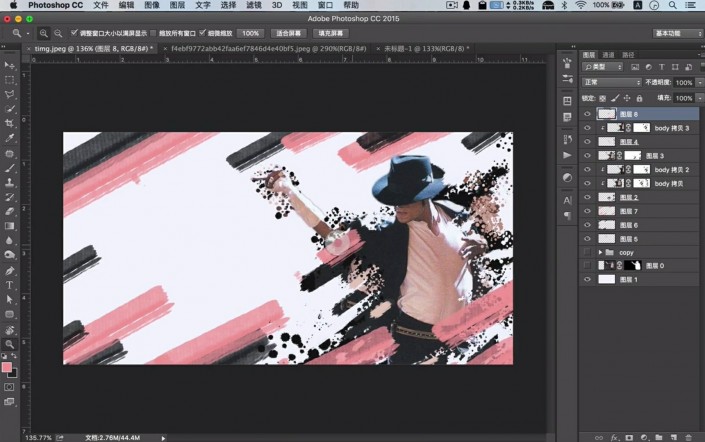
海报嘛,还是需要一点文字的。
建议还是使用书法字体,配合整个画面。
字体的大小应调节适度,让版面看起来有呼吸感。
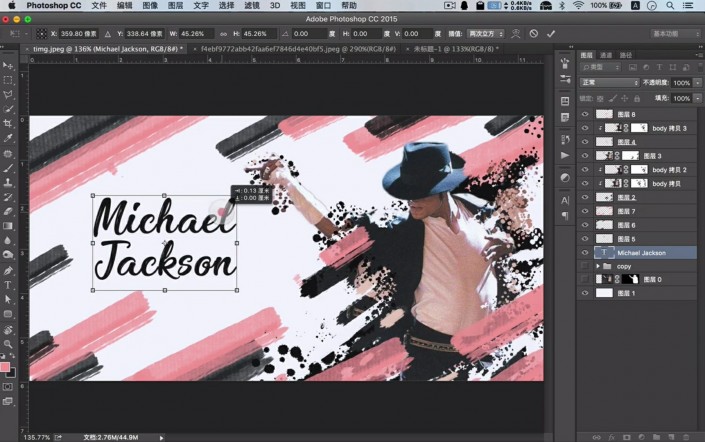
最后,按【F】键可全屏预览。

看看效果吧~
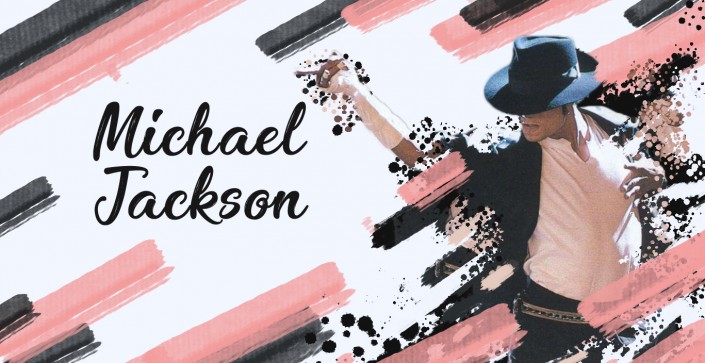
拿自己爱豆的照片来制作更有动力,一起来学习一下吧。







